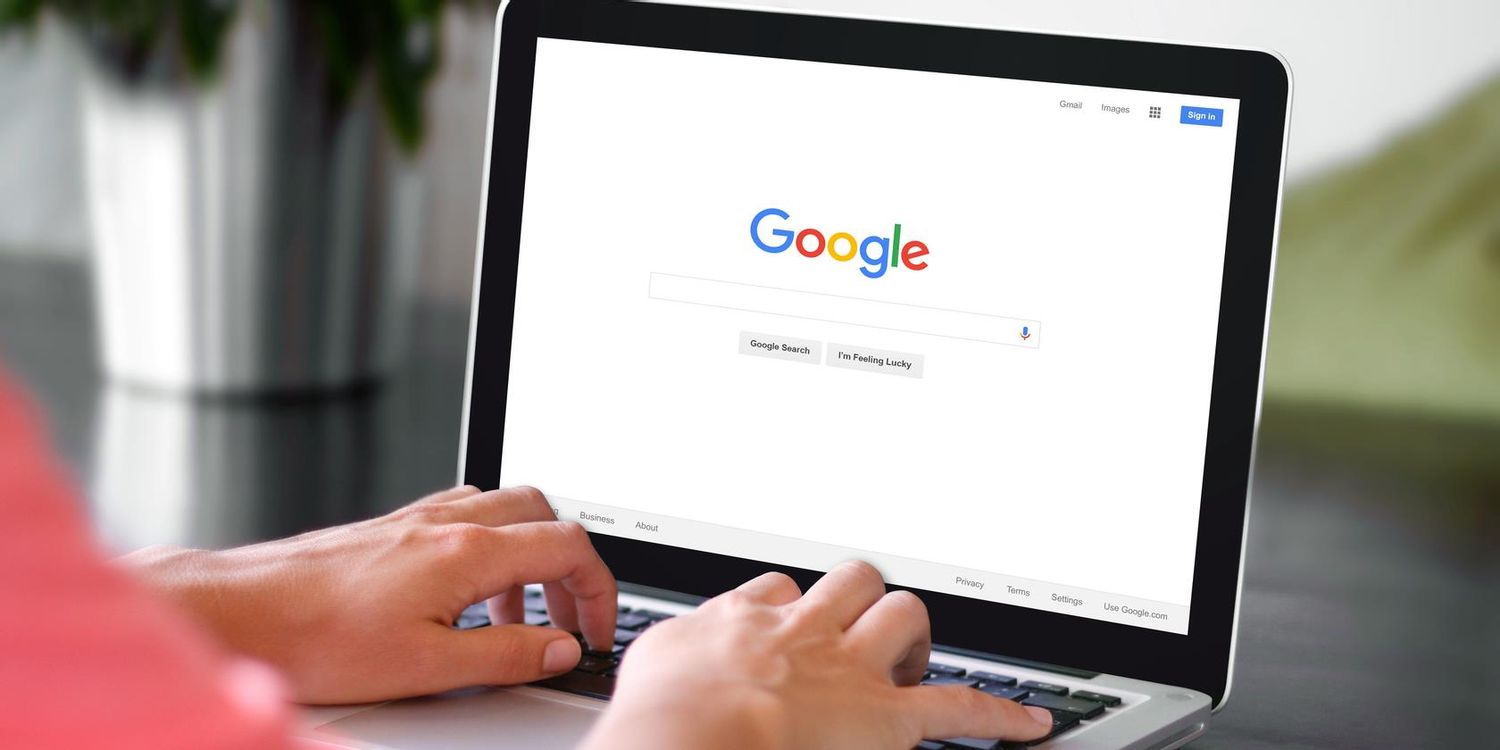
如何降级Chrome?Chrome降级的详细方法介绍
谷歌Chrome浏览器以其快速的浏览速度和强大的功能而受到众多用户的青睐。然而,随着版本的不断更新,某些用户可能会遇到兼容性问题或者对新功能的适应困难,这时降级到先前的版本可能成为一种解决方案。本文将详细介绍如何安全地降级Chrome浏览器。
### 为什么需要降级Chrome?
1. **兼容性问题**:新版本的Chrome可能与某些应用程序或网站不兼容,导致使用体验下降。
2. **性能问题**:某些更新可能会引入新的bug或性能问题,影响浏览器的流畅性。
3. **熟悉的用户界面**:用户可能更习惯于旧版的界面或功能,降级可以保留这种熟悉感。
4. **功能变更**:新版本引入的某些功能可能并不符合用户需求,导致使用不便。
### Chrome降级的准备工作
在进行降级之前,用户需要注意以下几点:
- **备份数据**:在降级前,建议备份Chrome的书签、密码和扩展程序,以防数据丢失。
- **卸载当前版本**:为确保顺利降级,建议在安装旧版本前先卸载当前版本的Chrome。
### Chrome降级的详细步骤
1. **备份Chrome数据**
- 打开Chrome浏览器,点击右上角的三个点,选择“设置”。
- 在设置页面找到“同步与Google服务”,进入“管理同步”。
- 选择需要备份的内容,并将其导出到安全的地方,如书签可以通过“书签管理器”导出为HTML文件。
2. **卸载当前版本**
- 在Windows系统中,前往“控制面板” > “程序” > “卸载程序”,找到并卸载Google Chrome。
- 如果是Mac系统,打开“Finder”,选择“应用程序”,找到Chrome并拖到废纸篓中。
3. **下载旧版本Chrome**
- 访问第三方网站,如“Slimjet”或“FileHippo”,这些网站提供Chrome的旧版本下载。
- 确保下载的版本与您的操作系统兼容,并仔细查阅用户评价,以确认下载源的安全性。
4. **安装旧版本**
- 下载完成后,双击安装包,按照屏幕上的提示进行安装。
- 如果出现提示要求更新,选择不更新,以保持当前版本不变。
5. **恢复数据**
- 一旦旧版本安装完成,打开Chrome,并通过之前备份的方法恢复书签、密码等数据。
- 如果您使用Google账户同步,登录账户后,Chrome会自动同步您的数据。
### 注意事项
- **安全风险**:由于旧版本浏览器可能存在未修复的安全漏洞,因此使用旧版本时应保持警觉,尽量避免访问潜在危险的网站。
- **定期检查更新**:如果可能,建议定期检查Chrome的新版本,确保能够在兼容性和安全性之间保持平衡。
- **回滚可能需要技术支持**:如果在降级过程中遇到问题,考虑寻求专业技术支持。
### 结语
虽然降级Chrome可以解决一些特定问题,但用户应始终记住,使用旧版本可能会面临安全和功能上的限制。降级应作为临时解决方案,在确认问题解决后,再考虑更新至最新版本,以保持浏览器的安全性和功能性。希望本文的介绍能够帮助您顺利完成Chrome的降级过程。











